แก้ไข: แอพที่ไม่ได้ปักหมุดกลับมาอีกครั้งใน Windows 11

หากแอพและโปรแกรมที่ไม่ได้ปักหมุดกลับมาที่แถบงาน คุณสามารถแก้ไขไฟล์ Layout XML และนำบรรทัดกำหนดเองออกไปได้
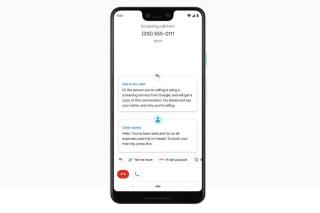
นอกเหนือจากการเปิดตัวอุปกรณ์ Pixel ใหม่แล้ว Google ยังได้เปิดตัวแนวคิดใหม่ที่เรียกว่า Call Screen บริการคัดกรองการโทรโดย Google เป็นความคิดริเริ่มที่ยอดเยี่ยมอย่างหนึ่งที่ช่วยให้คุณจัดการกับหมายเลขหรือผู้ติดต่อที่ไม่รู้จักซึ่งคุณอยากจะหลีกเลี่ยงในบางครั้ง ได้รับการออกแบบมาโดยเฉพาะเพื่อให้เข้าใจว่าใครโทรหาคุณและทำไม! ฟีเจอร์หน้าจอการโทรกำลังเปิดตัวใน Pixel 3 และ Pixel 3 Xl ดังนั้นก่อนที่เราจะได้เห็นวิธีการทำงาน เรามาทำความเข้าใจกันดีกว่าว่า Google Call Screen คืออะไร

Google Call Screen คืออะไร?
คุณรู้สึกรำคาญกับการโทรสแปมหรือหมายเลขที่ไม่รู้จักที่โทรหาคุณตลอดเวลาหรือไม่? ถ้าใช่ ด้วยความช่วยเหลือของ Google Call Screen คุณสามารถเข้าใจได้อย่างง่ายดายว่าทำไมผู้ติดต่อบางคนถึงโทรหาคุณและทำไม ด้วย Google Call Screen คุณสามารถควบคุมการจัดการสายเรียกเข้าที่เป็นสแปมบนอุปกรณ์ของคุณได้ดียิ่งขึ้น ไม่เพียงแค่นี้ ฟีเจอร์ AI ที่ขับเคลื่อนโดย Google นี้ยังสามารถโทรหาร้านอาหารและทำการนัดหมายในนามของคุณด้วยความช่วยเหลือของ Google Assistant

Google Call Screen จะเริ่มกระบวนการคัดกรองบนอุปกรณ์ของคุณโดยทำความเข้าใจว่าเหตุใดผู้ติดต่อที่ไม่รู้จักจึงโทรหาคุณ และจะพยายามเรียกใช้คำถามสองสามข้อก่อนที่คุณจะรับสาย และคุณรู้หรือไม่ว่าส่วนที่ดีที่สุดคืออะไร? ในการเรียกใช้กระบวนการนี้ Google Call Screen จะไม่ใช้ข้อมูลมือถือหรือการเชื่อมต่อ WiFi มันจะพยายามเรียกใช้กระบวนการคัดกรองกับผู้ติดต่อนั้นและจะทำให้การสนทนาทั้งหมดของคุณเป็นส่วนตัวและปลอดภัย
ดูสิ่งนี้ด้วย:-
Google Fuchsia: ผู้สืบทอดต่อ Android? กล่าวกันว่า Fuchsia จะเข้ามาแทนที่แพลตฟอร์มระบบปฏิบัติการปัจจุบันของ Google เช่น Android และ Chrome OS ใน...
หน้าจอการโทรของ Google ทำงานอย่างไร
Google Call Screen เป็นประสบการณ์การใช้งานที่ง่ายโดยสิ้นเชิง ซึ่งจะทำให้ชีวิตของคุณง่ายขึ้นด้วยการจัดการสายที่ไม่รู้จักบนอุปกรณ์ของคุณ เพื่อให้เข้าใจถึงวิธีการทำงานของหน้าจอการโทรของ Google มาดูตัวอย่างกัน สมมติว่าคุณกำลังไปเที่ยวพักผ่อนกับครอบครัว และมีคนไม่รู้จักโทรหาคุณ (อาจเป็นสายสแปม) ดังนั้นทันทีที่คุณแตะตัวเลือกการโทรบนหน้าจอ Google จะเริ่มกระบวนการคัดกรอง Google จะรับช่วงต่อจากนี้และจะถามว่าใครโทรมา เหตุใด และถ่ายทอดการสนทนาแบบเรียลไทม์
คุณจะสามารถอ่านบทสนทนาทั้งหมดได้บนหน้าจอโทรศัพท์ของคุณ ซึ่งจะช่วยให้คุณตัดสินใจได้ว่าการโทรนั้นสำคัญหรือไม่ หากการโทรมาจากผู้ติดต่อที่เชื่อถือได้รายใดรายหนึ่งของคุณ คุณสามารถโทรกลับได้ทันที ส่งข้อความสั้นๆ หรือขอข้อมูลเพิ่มเติม และหากไม่เป็นเช่นนั้น คุณอาจทำเครื่องหมายการโทรนั้นเป็นสแปมได้โดยไม่ต้องคิดอะไรเลย
ดังนั้น ตอนนี้ ไม่ต้องเดาอีกต่อไปเมื่อมีผู้ติดต่อที่ไม่รู้จักโทรหาคุณ ด้วย Google Call Screen คุณสามารถควบคุมได้ดียิ่งขึ้นว่าทำไมคนถึงติดต่อคุณและทำไม
วิธีใช้ Google Call Screen บนอุปกรณ์ Pixel
การใช้ Call Screen เปรียบเสมือนการมีผู้ช่วยส่วนตัวที่ดูแลธุรกิจของคุณทั้งหมด แล้วติดต่อมาหาคุณเมื่อมีสิ่งสำคัญเท่านั้น การใช้คุณสมบัติ Google Call Screen บนอุปกรณ์ Pixel นั้นค่อนข้างง่าย คุณจะได้รับสายด้วยอินเทอร์เฟซมาตรฐานทั่วไป แต่ตอนนี้ คุณจะเห็นปุ่ม "Screen Call" ใหม่บนหน้าจอ เมื่อคุณกดปุ่มนี้ Google Assistant จะรับช่วงต่อจากนี้และจะรับสายในนามของคุณพร้อมกับถามคำถามสองสามข้อจากผู้โทร
เนื่องจากผู้โทรจะตอบคำถามของคุณ คุณจะสามารถอ่านบทสนทนาบนหน้าจอโทรศัพท์ของคุณได้ เพื่อให้คุณตัดสินใจได้ว่าเรื่องนั้นสำคัญหรือไม่ หากมีคนโทรมาจริงๆ คุณสามารถกดปุ่มสีเขียวบนหน้าจอและเริ่มพูดได้ทันที มิฉะนั้น คุณสามารถทำเครื่องหมายการโทรว่าเป็นสแปม จากนั้น Google จะวางสายโดยอัตโนมัติ
หากต้องการเข้าถึงการตั้งค่าหน้าจอการโทรบนอุปกรณ์ Pixel ให้ไปที่การตั้งค่า> หน้าจอการโทร> เสียง ที่นี่คุณสามารถเปลี่ยนหรือเลือกเสียงสำหรับกระบวนการคัดกรองการโทรได้ไม่ว่าคุณจะต้องการเสียงผู้ชายหรือเสียงผู้หญิง เลือกอันที่คุณต้องการใช้จากนั้นออกจากการตั้งค่า
ดูสิ่งนี้ด้วย:-
8 สิ่งที่ไม่คาดคิดผู้พูดหน้าแรก Google ของคุณสามารถ...นี่คือสิ่งที่ไม่คาดคิด (แต่มีประโยชน์) มากมายที่คุณสามารถขอให้ Google Home ทำได้ กับ...
ดังนั้น คนเหล่านี้คือคำแนะนำสั้นๆ เกี่ยวกับหน้าจอการโทรของ Google และวิธีใช้คุณสมบัตินี้ในอุปกรณ์ Pixel เครื่องใหม่ของคุณ อย่าลังเลที่จะแบ่งปันความคิดเห็นของคุณว่าคุณชอบคุณลักษณะใหม่ของ Google มากแค่ไหน! ดูพื้นที่นี้สำหรับการอัปเดตเพิ่มเติม
หากแอพและโปรแกรมที่ไม่ได้ปักหมุดกลับมาที่แถบงาน คุณสามารถแก้ไขไฟล์ Layout XML และนำบรรทัดกำหนดเองออกไปได้
ลบข้อมูลที่บันทึกจากการเติมข้อมูลอัตโนมัติของ Firefox โดยทำตามขั้นตอนง่าย ๆ และรวดเร็วสำหรับอุปกรณ์ Windows และ Android.
ในบทเรียนนี้ เราจะแสดงวิธีการรีเซ็ตแบบซอฟต์หรือฮาร์ดบน Apple iPod Shuffle.
มีแอปที่ยอดเยี่ยมมากมายบน Google Play ที่คุณไม่สามารถช่วยได้แต่ต้องสมัครสมาชิก หลังจากนั้นรายการนั้นจะเพิ่มขึ้น และคุณจะต้องจัดการการสมัครสมาชิก Google Play ของคุณ
การค้นหาไพ่ที่ถูกต้องเพื่อชำระเงินในกระเป๋าของคุณอาจเป็นเรื่องยุ่งยาก ในช่วงไม่กี่ปีที่ผ่านมา บริษัทต่างๆ ได้พัฒนาและเปิดตัวโซลูชันการชำระเงินแบบไม่สัมผัส
การลบประวัติการดาวน์โหลด Android ช่วยเพิ่มพื้นที่จัดเก็บและยังมีประโยชน์อื่น ๆ อีกมากมาย นี่คือขั้นตอนที่ต้องทำตาม.
คู่มือนี้จะแสดงวิธีลบภาพถ่ายและวิดีโอจาก Facebook โดยใช้ PC, อุปกรณ์ Android หรือ iOS.
เราใช้เวลาสั้นๆ กับ Galaxy Tab S9 Ultra และมันเป็นแท็บเล็ตที่สมบูรณ์แบบสำหรับการจับคู่กับคอมพิวเตอร์Windows ของคุณหรือ Galaxy S23
ปิดเสียงข้อความกลุ่มใน Android 11 เพื่อควบคุมการแจ้งเตือนสำหรับแอพ Messages, WhatsApp และ Telegram.
ล้างประวัติ URL บนแถบที่อยู่ใน Firefox และเก็บเซสชันของคุณให้เป็นส่วนตัวโดยทำตามขั้นตอนที่เร็วและง่ายเหล่านี้.







